Cómo activar el modo ambiental del Asistente de Google en cualquier teléfono inteligente Android
Consejos Y Trucos De Android / / August 05, 2021
El objetivo de Google con Android es hacer que la experiencia del teléfono inteligente sea mejor que nunca. Para lograr esto, continúan agregando nuevas funciones sorprendentes a sus servicios de vez en cuando. Esta vez, se agregó una nueva función al Asistente de Google y se llama Modo ambiente.
Google anunció el modo Ambient para el Asistente en 2019 para teléfonos seleccionados con la intención de mejorar la forma en que interactúa con su teléfono inteligente, así como con los dispositivos inteligentes conectados.
Según el gerente de proyectos del asistente de Google, Arvind Chandrababu, esta adición ofrecerá una experiencia proactiva de asistente de Google en todos los teléfonos inteligentes Android. El modo ambiental lleva a los usuarios de una forma de hacer las cosas basada en aplicaciones a una forma de hacer las cosas basada en la intención.
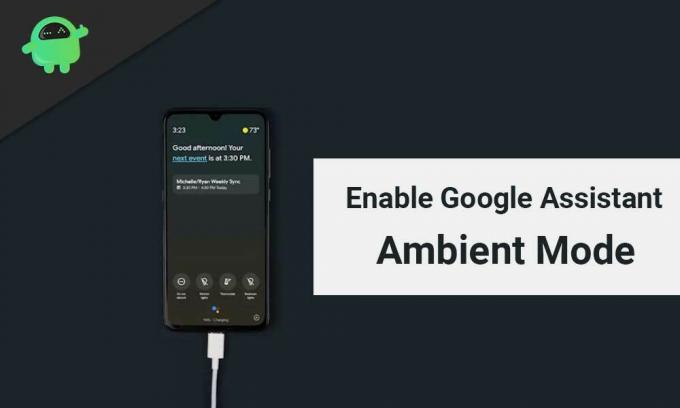
Tabla de contenido
- 1 ¿Qué es el modo ambiente?
- 2 Modo ambiente del Asistente de Google: ¿Cuáles son las funciones?
- 3 Modo ambiente del Asistente de Google: ¿Qué dispositivos son compatibles?
- 4 ¿Cómo activar y usar el modo ambiente?
- 5 Envolver
- 6 Habilitar el modo ambiental del Asistente de Google en teléfonos OnePlus
¿Qué es el modo ambiente?
Con el modo Ambiente activado, la pantalla de su teléfono inteligente se convierte en una especie de pantalla inteligente. Las pantallas inteligentes se utilizan principalmente para leer titulares, revisar notificaciones, controlar la música, verificar el clima y otras cosas similares.
El modo ambiente brinda la misma funcionalidad a sus teléfonos inteligentes Android. Solo hay dos advertencias:
- Su teléfono debe funcionar con Android 8.0 o superior.
- El modo ambiente solo funciona cuando su teléfono está conectado a un cargador.
Entonces, ¿cómo se obtiene esta función? Bueno, todo lo que tienes que hacer es actualizar la aplicación de Google desde Play Store; asegúrese de que está ejecutando la última versión disponible.
Modo ambiente del Asistente de Google: ¿Cuáles son las funciones?
El modo Ambient tiene una serie de funciones para emular la experiencia de visualización inteligente. Algunos de ellos son:
- Notificaciones de recordatorio
- Mensajes de texto
- Actividades de llamada
- Controlar dispositivos inteligentes como Google Home
- Presentación de diapositivas del álbum de fotos
Modo ambiente del Asistente de Google: ¿Qué dispositivos son compatibles?
Si se pregunta si esta función está disponible para su teléfono inteligente o no, aquí tiene toda la información que necesita.
Se ha verificado que funciona en varios dispositivos Samsung, Lenovo, Xiaomi, Nokia, Sony y OnePlus. Aún no se ha publicado una lista completa de dispositivos compatibles, por lo que puede esperar asistencia oficial para más dispositivos en el futuro próximo. Pero es de creer que todos los dispositivos que se ejecutan en la última versión de Android podrán utilizar esta función.
¿Cómo activar y usar el modo ambiente?
Dado que esta función no está habilitada de forma predeterminada, incluso después de actualizar la aplicación de Google, no funcionará; tendrás que activarlo en la configuración de la aplicación.
Ahora, si actualizó la aplicación, tiene un teléfono inteligente de uno de los OEM mencionados anteriormente y está ejecutando Android 8.0 o superior, puede habilitar el modo Ambient siguiendo estos pasos:
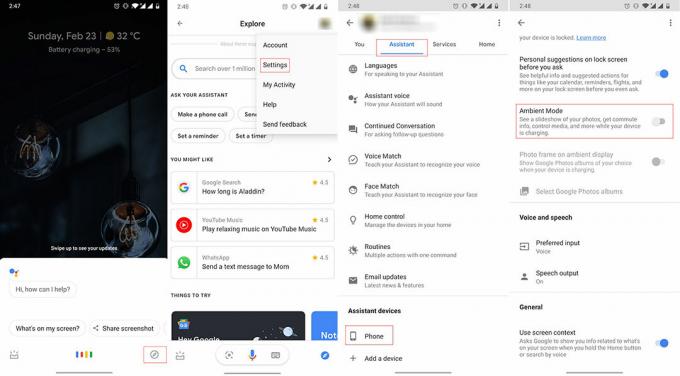
- Abra la aplicación Asistente de Google presionando prolongadamente el ícono de inicio o diciendo la palabra clave: OK Google. Si está ejecutando Android 10 y ha habilitado la navegación por deslizamiento, puede activarla deslizando desde cualquiera de los bordes de las esquinas inferiores.
- Una vez que el Asistente esté encendido, toque el "icono de brújula" en la esquina inferior derecha. Esto lo llevará a la página de configuración de la aplicación.
- Toca tu foto de perfil ubicada en la esquina superior derecha de la pantalla.
- A continuación, vaya a Configuración.
- Luego, toque la pestaña Asistente.
- Desplácese hasta la parte inferior y seleccione "Teléfono" en "Dispositivos del Asistente".
- Una vez más, desplácese hacia la parte inferior y habilite la opción "Modo ambiente" en la sección "Personalización".
Lo has hecho. Ahora, el modo Ambient se hará cargo de su pantalla de bloqueo cada vez que conecte su teléfono inteligente a un cargador. Ahora puede realizar múltiples actividades (como las mencionadas anteriormente) directamente desde su pantalla de bloqueo.
Una cosa más a tener en cuenta es que tendrá que habilitar algunas opciones para aprovechar al máximo el modo Ambiente.
- Notificaciones: Las notificaciones tampoco están habilitadas de forma predeterminada. Ahora, para habilitar las notificaciones en el modo Ambiente, siga los mismos pasos que se mencionan anteriormente. Una vez que esté en la sección de personalización, desplácese hasta la parte inferior y habilite la opción "Notificaciones" en la sección "General".
- Album de fotos: Otra característica divertida son los álbumes de fotos, que muestran una presentación de diapositivas de imágenes preseleccionadas de su biblioteca de fotos de Google en la pantalla de bloqueo mientras está conectado. La opción para habilitar esta función se puede encontrar justo debajo de la opción "Modo ambiente" en la página de configuración.
También puede acceder a la página de configuración de la aplicación tocando el icono de configuración en la esquina inferior derecha una vez que el modo Ambiente sea uno.
No solo el modo ambiente reemplaza su pantalla de bloqueo actual con una de aspecto mínimo con fácil acceso a notificaciones, pero también agrega atajos oportunos como activar el DND o reproducir su lista de reproducción.
Con eso, también obtienes el reloj, el porcentaje de batería y un atajo para llamar al Asistente e interactuar con él por voz.
Además, si desbloquea el teléfono y desea volver a la pantalla del modo ambiente, toque la opción "Regresar al modo ambiente" deslizando hacia abajo la bandeja de notificaciones.
Envolver
Puede llamar al Modo ambiente una versión mejorada de la "pantalla siempre encendida" mientras carga el teléfono. Es una forma fácil y divertida de convertir tus pantallas de bloqueo en pantallas inteligentes. Muestra información contextual directamente en la pantalla de bloqueo, lo que evita la necesidad de desbloquear el teléfono inteligente para las cosas más pequeñas.
Recientemente lo compré en mi OnePlus 7T. Parece que funciona sin problemas y me encanta esta nueva incorporación a mi dispositivo.
Habilitar el modo ambiental del Asistente de Google en teléfonos OnePlus
OnePlus Los teléfonos se consideran los teléfonos emblemáticos asesinos desde el principio de su creación. Y con el lanzamiento de OnePlus 7 Pro, el OEM chino lanzó la pelota fuera del parque, ya que se convirtió en uno de los mejores y más buscados teléfonos inteligentes del año 2019. Además, puede culpar al OnePlus 7 Pro de exagerar la función de visualización de alta frecuencia de actualización que ahora está presenciando en más teléfonos inteligentes. De hecho, OnePlus también es conocido como un OEM que lanza nuevas actualizaciones y funciones para sus dispositivos.
Y en un desarrollo reciente, OnePlus ha hecho que el modo ambiental con el asistente de Google ahora esté disponible para los teléfonos inteligentes OnePlus. Sin embargo, tenga en cuenta que esta función se puede utilizar en dispositivos OnePlus 3 o superiores: OxygenOS, que es la máscara personalizada de los teléfonos OnePlus debido a su experiencia básica. Originalmente, Google anunció la función de modo ambiente en IFA en septiembre de 2019. Pero en ese entonces, solo estaba disponible para dispositivos Nokia y Lenovo que no fueran los teléfonos Pixel de Google. Ahora, con este anuncio, los dispositivos OnePlus también tendrán el modo ambiental.
Para aquellos que no lo saben, el modo ambiente permite al usuario acceder a información como el clima, la agenda, recordatorios, etc. O también puede usar esta función para usar su teléfono como una interfaz para controlar dispositivos inteligentes y más. Puede consultar el anuncio a continuación:
Hola amigos,
Al asociarnos con Google, estamos encantados de llevar el "Modo ambiente" con tecnología del Asistente de Google a su dispositivo OnePlus (disponible en OnePlus 3 y superior).
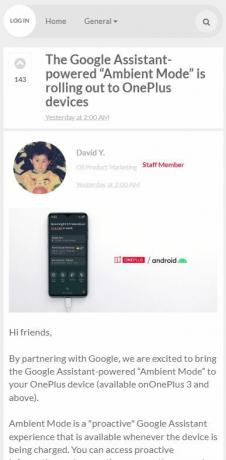
Para utilizar el modo ambiental con el Asistente de Google en su teléfono OnePlus, siga los pasos a continuación:
- Una vez que haya actualizado el modo ambiental del Asistente de Google, ábralo.
- Entonces necesitas dirigirte a Más> Configuración> Asistente de Google.
- Ve a la Asistente pestaña y navegar a Dispositivos del asistente> Teléfono.
- Encontraras el Modo ambiente opción disponible allí.
Para obtener más detalles sobre esta nueva función, vea el video a continuación:
Un comercializador digital certificado de Six Sigma y Google que trabajó como analista para una importante multinacional. Un entusiasta de la tecnología y el automóvil al que le gusta escribir, tocar la guitarra, viajar, andar en bicicleta y relajarse. Emprendedor y Blogger.



